Google App คืออะไรและใช้งานอย่างไร
เผยแพร่แล้ว: 2020-09-18Google App อาจสร้างความสับสน คุณเห็นมันบนหน้าจอโทรศัพท์ของคุณโดยมีเพียง G ตัวใหญ่ที่แสดงคำว่า "Google" คุณอาจไม่ได้ใช้ Chrome เนื่องจากคุณใช้ Chrome อยู่แล้วสำหรับการค้นหาเว็บและการเข้าชมไซต์ทั้งหมดของคุณ คุณอาจใช้ Google Maps เพื่อไปจากที่หนึ่งไปยังอีกที่หนึ่ง และยังมีแอพอื่นๆ ที่ช่วยคุณทำงานอื่นๆ
จึงเป็นเรื่องปกติที่จะถาม...
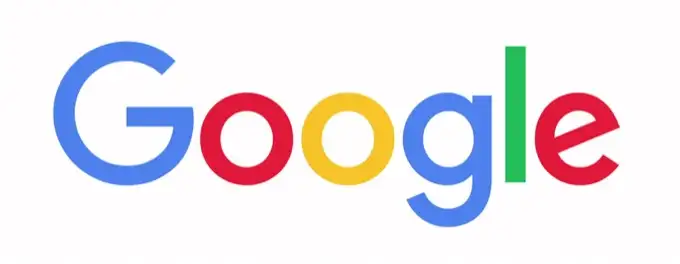
Google App คืออะไร?
แอป Google คือแอป Google Search
แต่ยังทำอะไรได้มากกว่าแถบค้นหาของ Google มาตรฐานบนเบราว์เซอร์ของคุณเพื่อช่วยให้คุณค้นพบโลกรอบตัวคุณ คิดว่ามันเป็นหน้าต่างบานเดียวสู่โลกภายนอก จากนั้นคุณสามารถปรับแต่งเพื่อค้นหาข้อมูลเกี่ยวกับความสนใจพิเศษของคุณและรับทราบข้อมูลอัปเดตส่วนบุคคล
คุณสามารถได้ผลลัพธ์เช่นเดียวกันกับการค้นหาโดย Google ใดๆ แต่แอป Google ช่วยให้ควบคุมปริมาณที่มากเกินไปได้ง่ายขึ้น
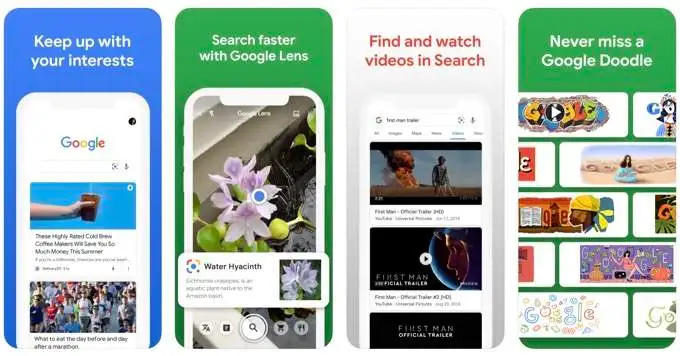
แอป Google Search ทำให้การค้นหาของคุณเร็วขึ้น ลองเข้าสู่แอพและดูว่ามันสามารถทำอะไรได้บ้าง
หมายเหตุ: แอป Google Search จะแตกต่างกันเล็กน้อยใน Android และ iOS ตัวอย่างเช่น แอป Android จะแสดงรายการข่าวทั้งหมดบน Discover ในขณะที่ iOS เรียกว่า Home ภาพหน้าจอด้านล่างมาจาก iOS 13
แอป Google ทำอะไรได้บ้าง
เริ่มต้นด้วยความสนุกสนานเล็กน้อย แตะโลโก้ Google ที่หน้าแรก หากไม่มี Google Doodle แบบพิเศษ จุดที่มีสีสันจะทำจิ๊กสั้นๆ บนหน้าจอ แตะอีกครั้งเพื่อดูท่าเต้นทั้งหมด
แตะไอคอนสภาพอากาศ (ที่แสดงอุณหภูมิของวันนี้) เพื่อดูการพยากรณ์บนหน้าผลการค้นหาของ Google Search รายละเอียดอ่อนลงเมื่อเปรียบเทียบกับแอปสภาพอากาศ แต่ก็เพียงพอที่จะดูได้อย่างรวดเร็ว
หน้าจอหลักเริ่มต้นจะแสดงข่าว ผลการแข่งขันกีฬา และอื่นๆ ที่กำลังเกิดขึ้นทั่วโลกในขณะนี้ ลงชื่อเข้าใช้แอปด้วยบัญชี Google ของคุณเพื่อปรับแต่งข้อมูลที่คุณต้องการดู
ส่วนหลักของแอปคือ Google Search แตะเพื่อเริ่มการค้นหาของคุณหรือเลือกการค้นหาจากรายการ สิ่งที่กำลังเป็นที่ นิยมด้านล่าง
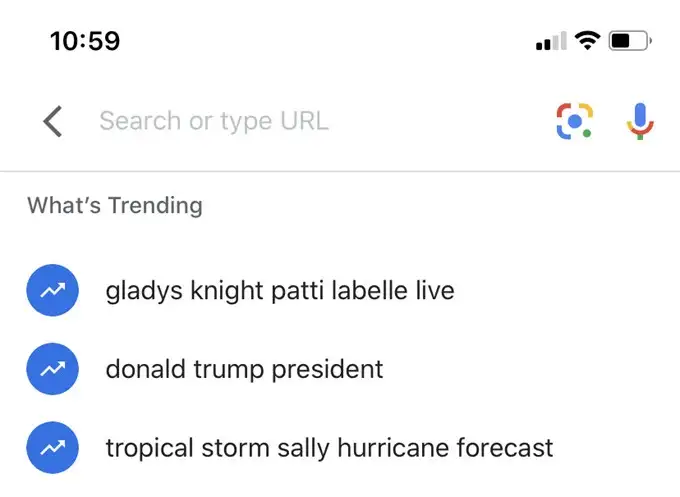
หน้าจอหลักของ Google App จะแสดงฟีดของบทความที่คิดว่าคุณจะสนใจ ข้อมูลนี้มาจากประวัติการค้นหา ตำแหน่ง และข้อมูลอื่นๆ ที่ Google มีเกี่ยวกับคุณ คุณสามารถปิดการติดตามกิจกรรมบนเว็บและแอพ หรือลบออกจากแอพเองโดยไปที่หน้าการควบคุมกิจกรรม
คอลเล็กชันในแอป Google คืออะไร
คอลเลกชันคือกลุ่มของบทความที่คุณสามารถเปรียบเทียบได้จากผลการค้นหาของคุณ เป็นคุณลักษณะบุ๊กมาร์กและใช้ไอคอนเดียวกันถัดจาก URL ในแอป คุณสามารถเพิ่มอะไรก็ได้จากหน้าค้นหาไปยังคอลเลกชัน เช่น รูปภาพ การเดินทาง และแผนการเดินทาง
เพิ่มคอลเลกชั่นหลายคอลเลกชั่นและเข้าถึงได้จากหน้าจอ คอลเลกชั่ น แก้ไขหรือลบได้ทุกเมื่อ คุณยังสามารถแชร์คอลเล็กชันของคุณกับผู้อื่นผ่านแอพได้
แตะคอลเลกชั่นที่คุณต้องการแชร์ กำหนดการตั้งค่าการแบ่งปัน ดังที่คุณเห็นในภาพหน้าจอด้านล่าง คุณมีสองตัวเลือก
- แชร์ด้วยลิงก์ดูอย่างเดียว
- แชร์ด้วยลิงก์ Contributor เพื่อให้ผู้อื่นสามารถเพิ่มลงในคอลเล็กชันได้
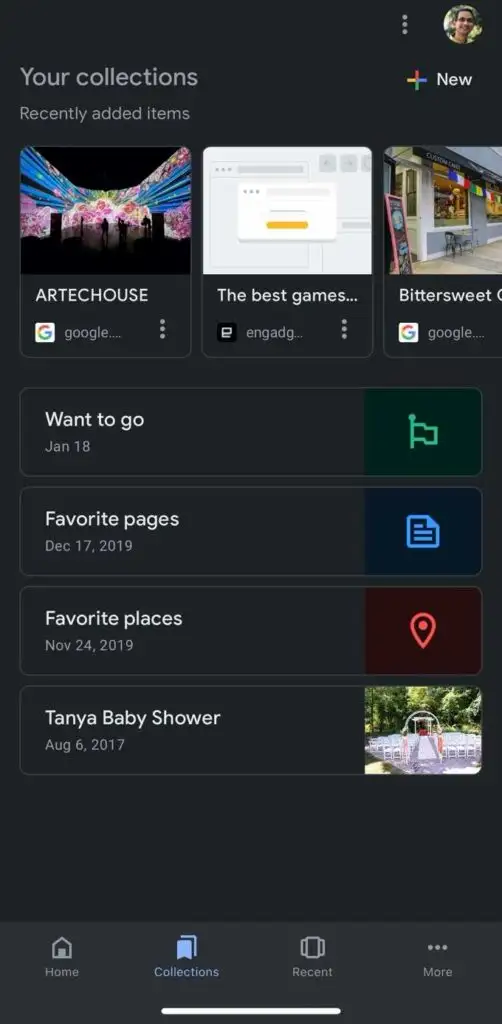
คุณสามารถใช้คอลเล็กชันเพื่อการวิจัย จากนั้นใช้ลิงก์ Contributor เพื่อขอความช่วยเหลือจากผู้อื่น ทั้งหมดนี้ทำได้จากโทรศัพท์ของคุณ มันสามารถทำงานเหมือนกระดานปักหมุดเพื่อรวบรวมข้อมูลเพิ่มเติมก่อนการเดินทางหรือสำหรับสิ่งต่าง ๆ ประจำวันเช่นคอลเลกชันสูตรอาหาร
เมื่อคุณต้องการดูคอลเลกชันของคุณในเบราว์เซอร์ ให้ลงชื่อเข้าใช้บัญชี Google นั้นแล้วพิมพ์: https://www.google.com/collections

7 เคล็ดลับเกี่ยวกับแอป Google ที่คุณควรรู้
1. ใช้โหมดมืด : ธีม Google App จะตรงกับการตั้งค่าเริ่มต้นของโทรศัพท์ คุณสามารถสลับโหมดมืดได้จากการตั้งค่าของแอพ
เลือก เพิ่มเติม > การตั้งค่า > ทั่วไป > ธีม
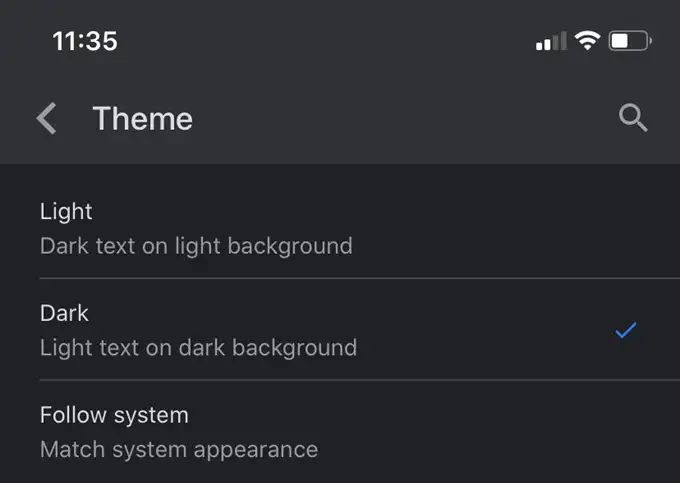
2. ซ่อนเรื่องราวด้วยการแตะ: ไม่ต้องการติดตามข่าวบางรายการบนหน้าจอหลักใช่หรือไม่ เลือกจุดสามจุดที่ด้านล่างของการ์ดแล้วแตะ ซ่อนเรื่องราว นี้ นี่เป็นวิธีหนึ่งในการปรับปรุงหัวข้อที่คุณต้องการติดตามที่นี่
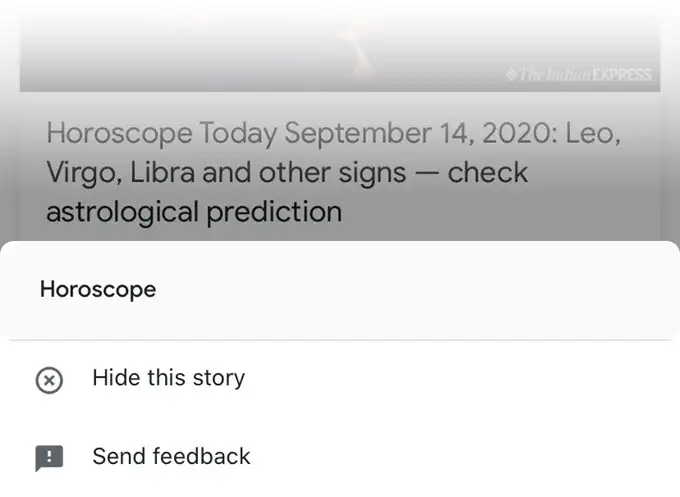
3. ใช้ 3D Touch สำหรับการค้นหาอย่างรวดเร็ว: วางนิ้วของคุณบนไอคอน Google ให้นานขึ้นอีกเล็กน้อยและเมนู Quick Search จะเปิดขึ้น ฟีเจอร์ 3D Touch เป็นวิธีที่ยอดเยี่ยมในการดูว่าเทรนด์ใดกำลังเป็นที่นิยมและใช้โหมดการค้นหาต่างๆ ที่ Google มี
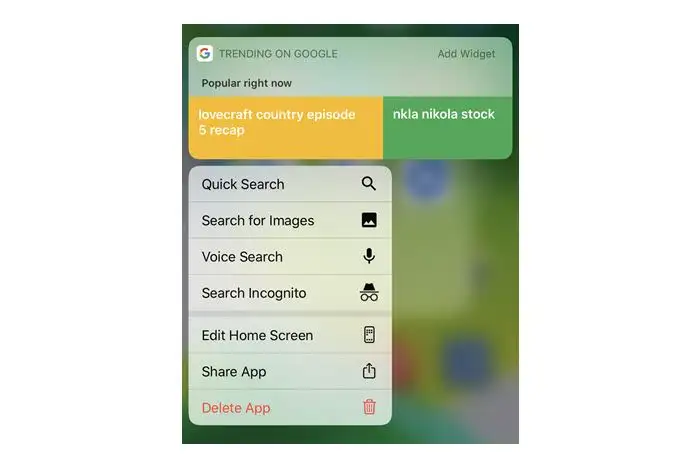
4. อ่านออกเสียงเพื่อทำงานหลายอย่างพร้อมกัน: แตะปุ่มอ่านออกเสียงที่ด้านบนเพื่อให้เสียงชายหรือหญิงบรรยายบทความให้คุณฟังในขณะที่คุณทำอย่างอื่น คุณยังเพิ่มบทความหลายรายการในคิวได้อีกด้วย
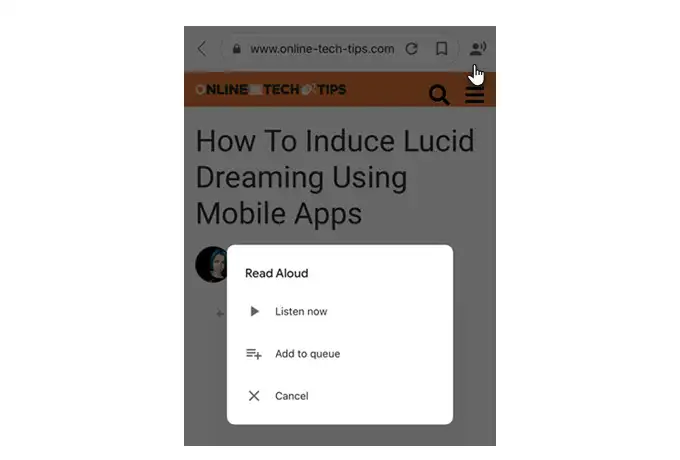
5. เพิ่มทางลัดของ Siri ให้กับ Google: คุณสามารถทำให้ทั้ง Siri และ Google Search เล่นพร้อมกันได้โดยไปที่การตั้งค่าและกำหนดค่าทางลัดโปรดสองสามรายการ ก่อนอื่นต้องกำหนดค่าคำสั่งลัด Siri ด้วยแอพคำสั่งลัดก่อนที่วลีสำคัญจะทริกเกอร์การทำงานที่ต้องการ
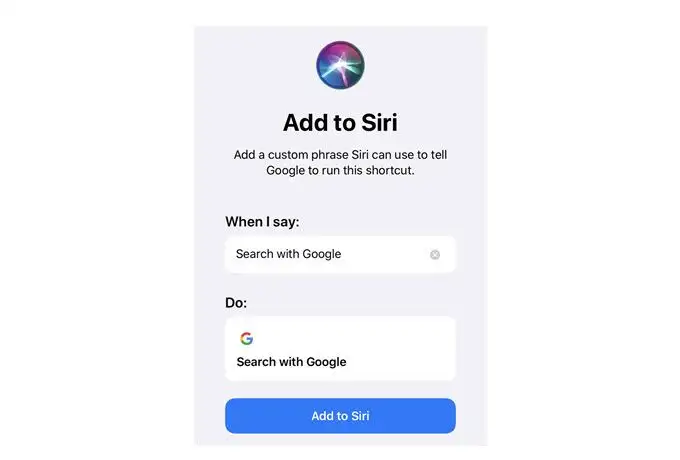
6. เปิดการค้นหาแบบไม่ระบุตัวตน: การค้นหาแบบไม่ระบุตัวตนจะไม่บันทึกประวัติการค้นหาของคุณ คุณสามารถค้นหาแบบไม่ระบุตัวตนอย่างรวดเร็วจากเมนู 3D Touch หรือเปิดใช้งานอย่างถาวรโดยเลือก เพิ่มเติม สามจุด > เปิดโหมดไม่ระบุตัวตน หลังจากการค้นหาใดๆ คุณสามารถแตะไอคอนไม่ระบุตัวตนที่ด้านบนของหน้าค้นหาเพื่อปิดได้
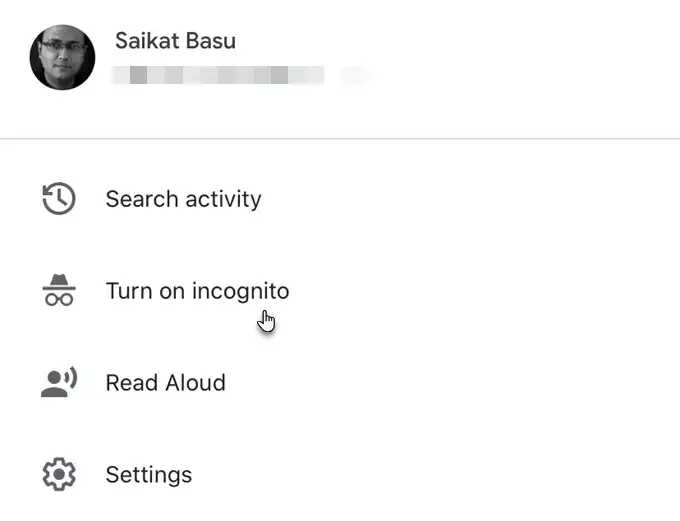
7. ค้นหาด้วย Google Lens: คุณไม่จำเป็นต้องใช้เครื่องมือ OCR แยกต่างหาก เนื่องจาก Google Lens เป็นเครื่องมือค้นหาภาพสำหรับโทรศัพท์ของคุณ แปลข้อความ สแกนสิ่งของที่คุณต้องการซื้อทางออนไลน์ สำรวจสถานที่สำคัญ ระบุพืชและสัตว์ เพิ่มกิจกรรมในปฏิทินจากโปสเตอร์ และอื่นๆ
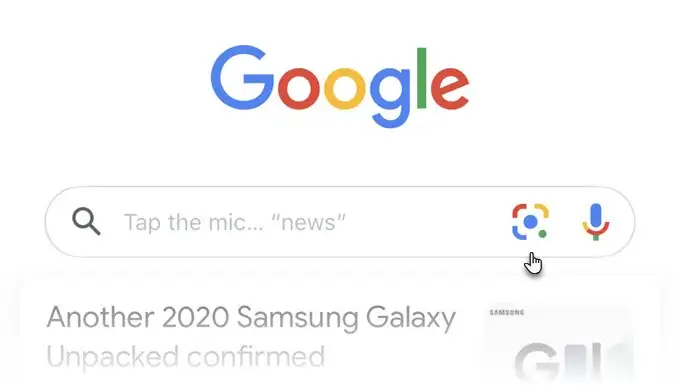
คุณยังสามารถค้นหา Google Image Search แบบย้อนกลับด้วยรูปภาพใดก็ได้ใน Photos ใน iPhone ของคุณ แตะที่ไอคอนรูปภาพขนาดเล็กที่ด้านบนขวาและเลือกรูปภาพจากแกลเลอรีของ iPhone
ฉันต้องการแอป Google หรือไม่
หากคุณเป็นผู้ใช้ Google Search จำนวนมาก แอปนี้จะช่วยให้คุณไม่เพียงแต่ค้นหาเว็บเท่านั้น แต่ยังช่วยจัดระเบียบการค้นหาเฉพาะในคอลเล็กชันได้อีกด้วย คุณได้รับ Google Lens, Voice Search และ Google Web Search ตามปกติพร้อมโอเปอเรเตอร์ขั้นสูงทั้งหมดภายในหนึ่งหรือสองครั้ง
ที่สำคัญที่สุด คุณสามารถติดตามหัวข้อที่คุณสนใจได้ ในท้ายที่สุด คุณอาจชอบเล่นกับ Google Doodle หรือใช้ 3D Touch บน Google Widget เป็นทางลัดไปยังการค้นหาของคุณบน iPhone บอกเราเกี่ยวกับเรื่องนี้ คุณใช้มันมากเท่าที่คุณควร?
